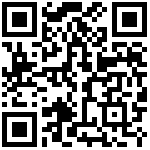(一)进入“客户与项目”应用:
“客户与项目” 应用的形式,是 Mixiot 标准应用形式。
该应用只有一个菜单板块:
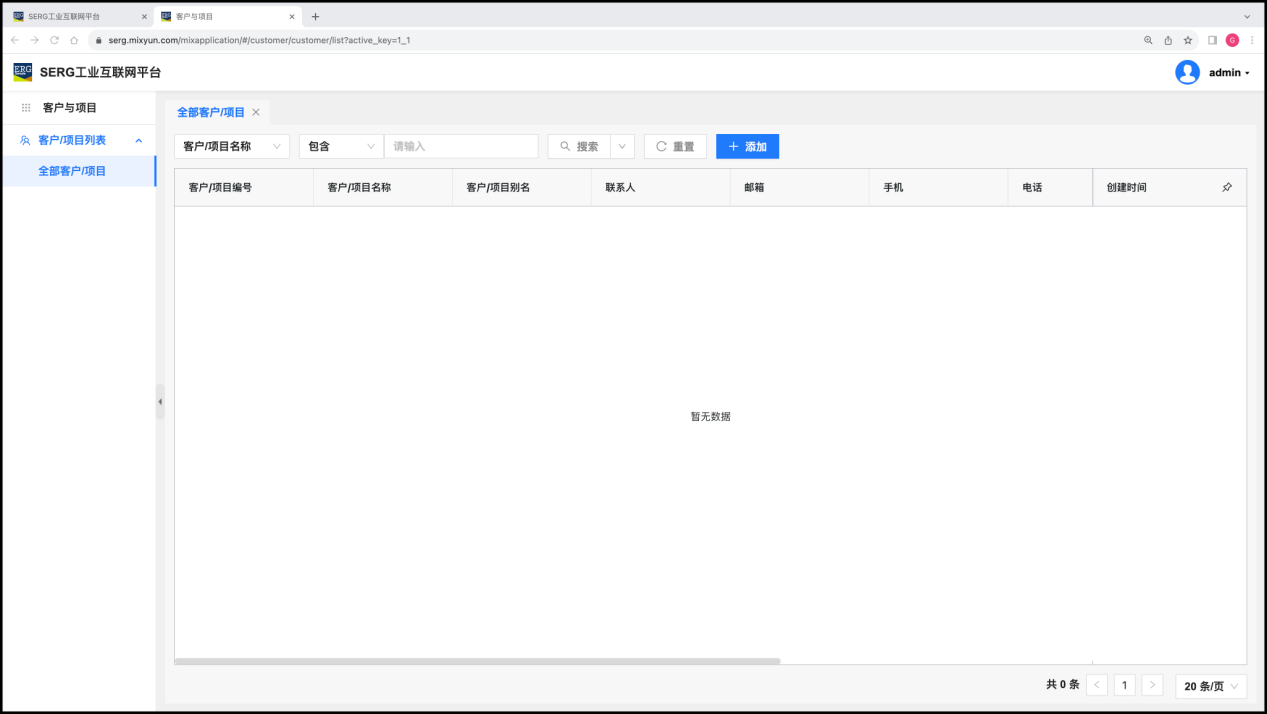
(二)点击添加操作:
通过 “+添加” 操作,创建新的客户或项目信息:
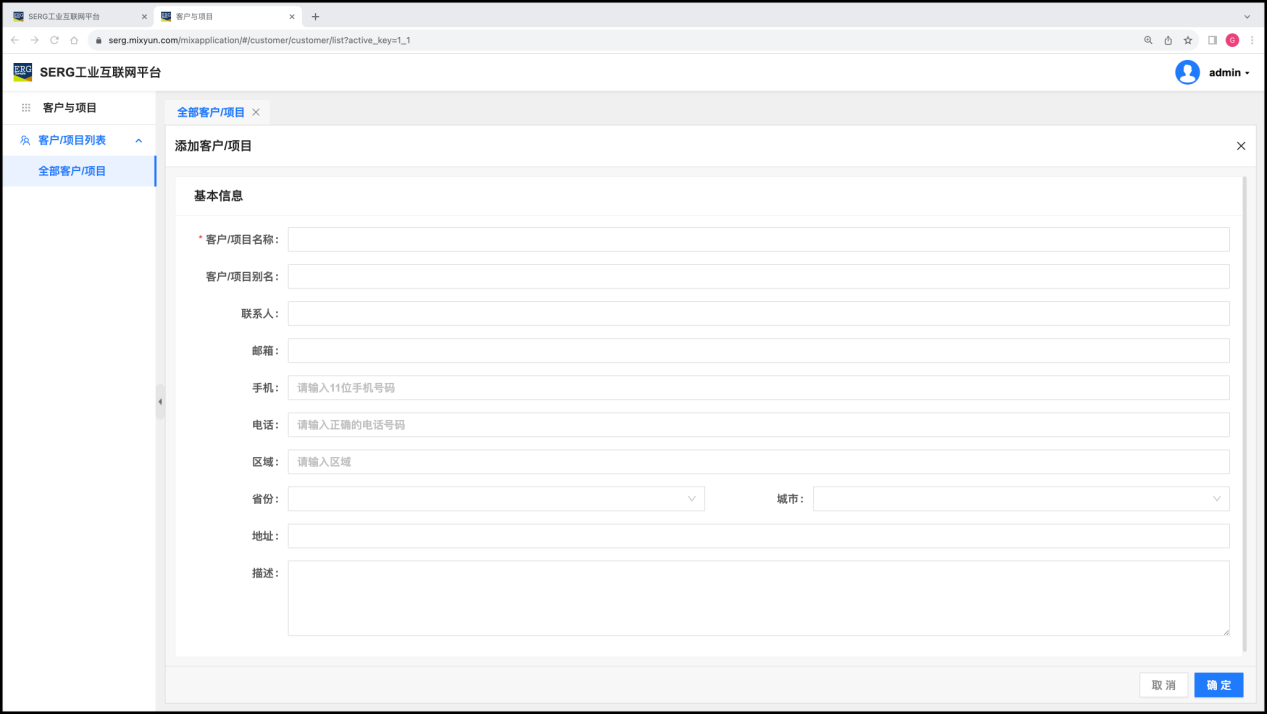
(三)登记第—个项目:“山西佳华瓦斯电站”:
添加操作后,会弹出表单。按表单的字段要求,逐项填写 “山西佳华瓦斯电站” 的相关信息:
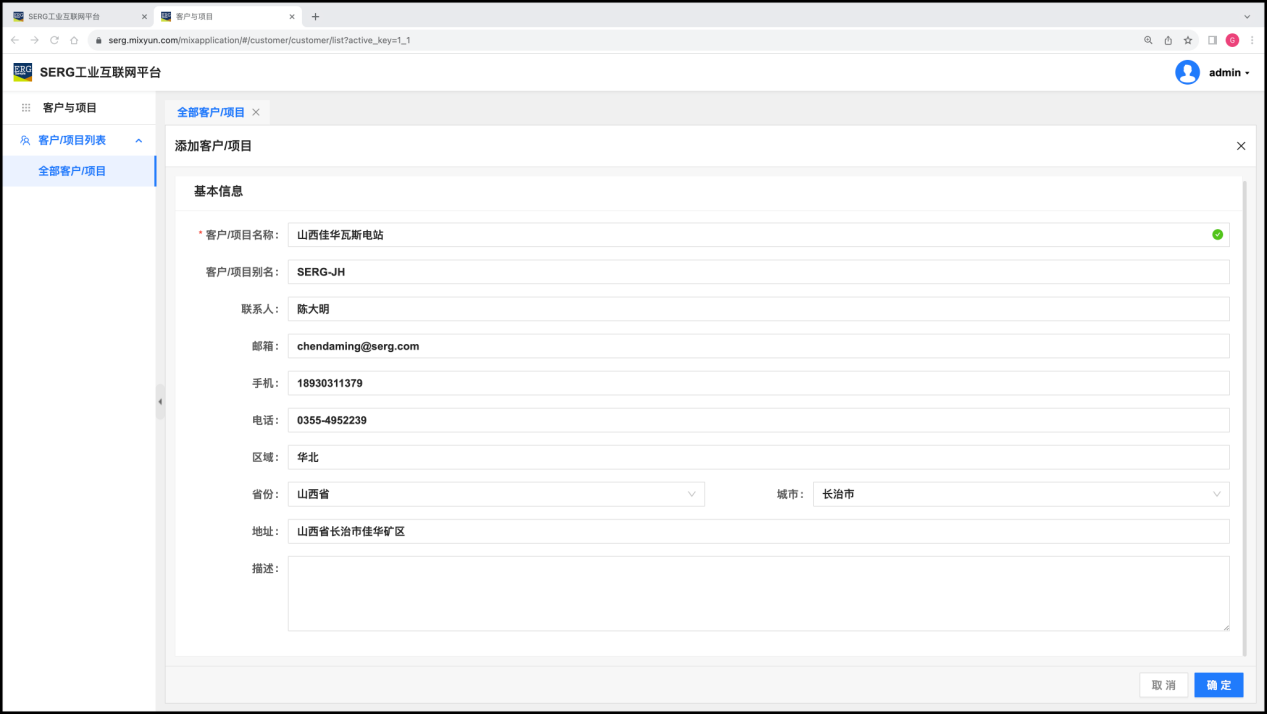
(四)确定,保存输入结果:
填写完成,检查无误后,可以确定保存之前填写的内容:

完成保存后,在视图列表上就可以看到刚才输入的 “山西佳华瓦斯电站”。
同样的方法,输入 “贵州奔腾瓦斯电站” 和 “广东粤海沼气电站 ”:
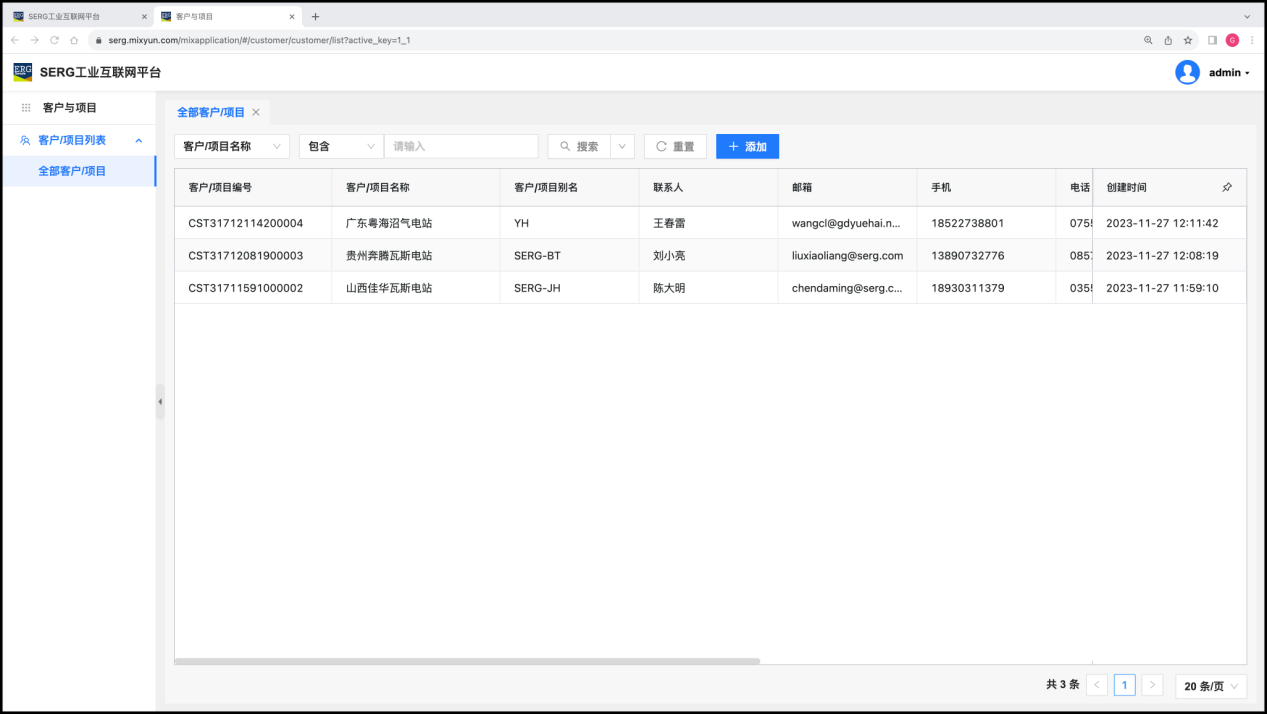
现在,在视图列表上可以看到输入的全部 2个项目(山西佳华瓦斯电站、贵州奔腾瓦斯电站)、1个客户(广东粤海沼气电站)。
(五)视图列表操作
视图列表上的列表项,可以由鼠标右键菜单,展开其对应的操作项:
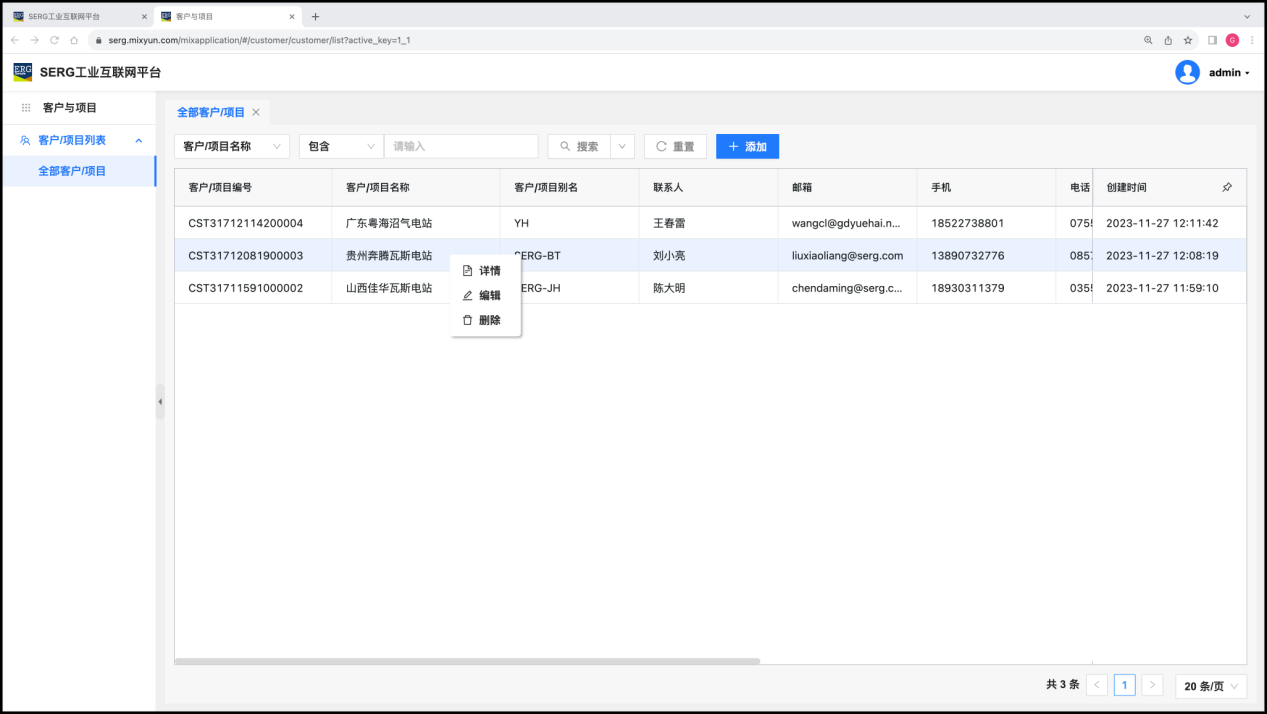
这里有3个操作,分别是查看详情、编辑信息和删除记录。
(1)详情-基本信息
查看详情,就是查看该客户/项目详细情况。这些详细情况所展示的内容,往往跟这个应用和对应的项目有关系。
基本信息:
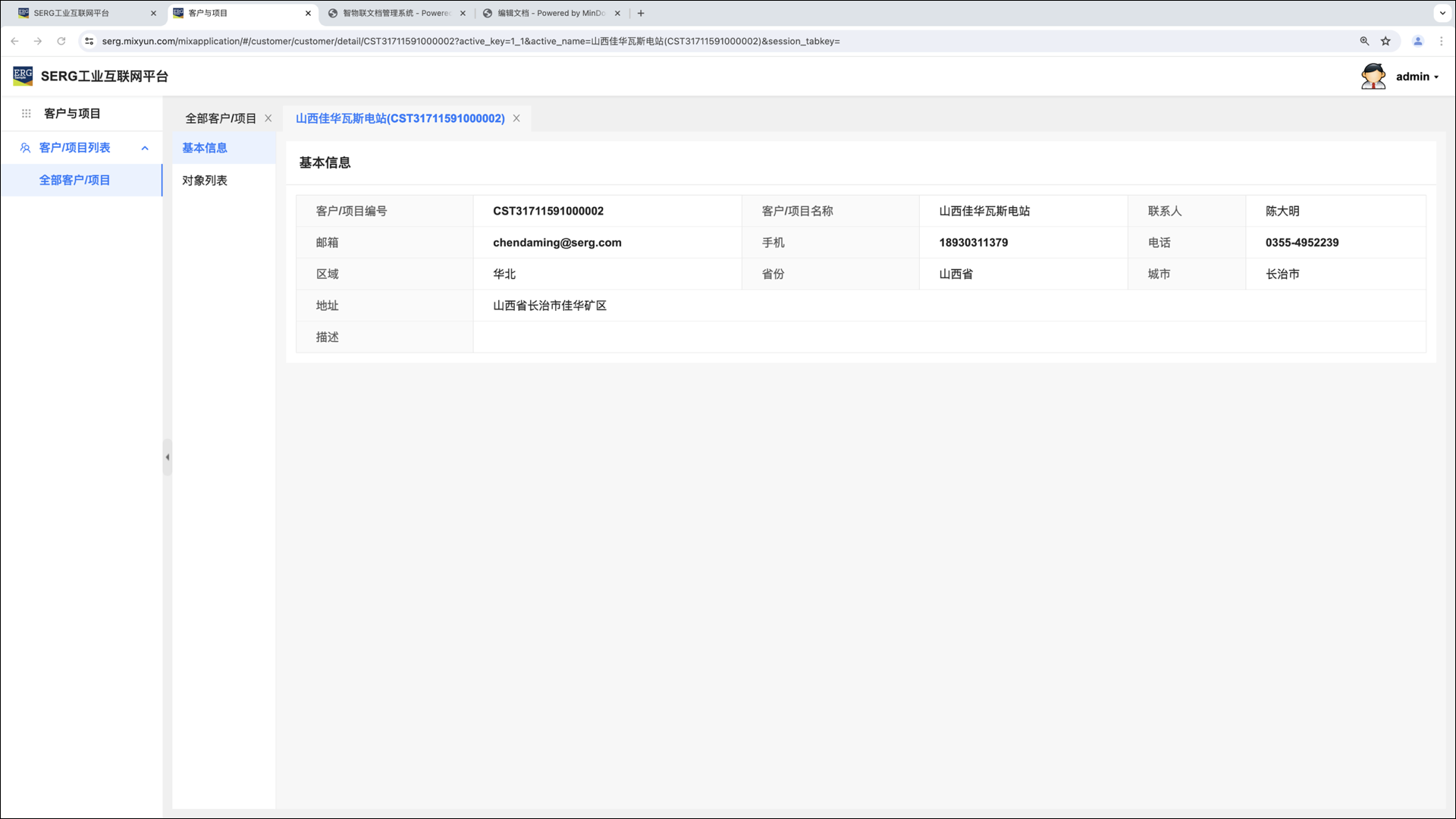
(2)详情-对象列表
除了通过详情查看客户/项目的基本信息,Mixiot 应用还提供了与之相关联的其他信息,比如,该客户/项目所对应的有哪些对象:
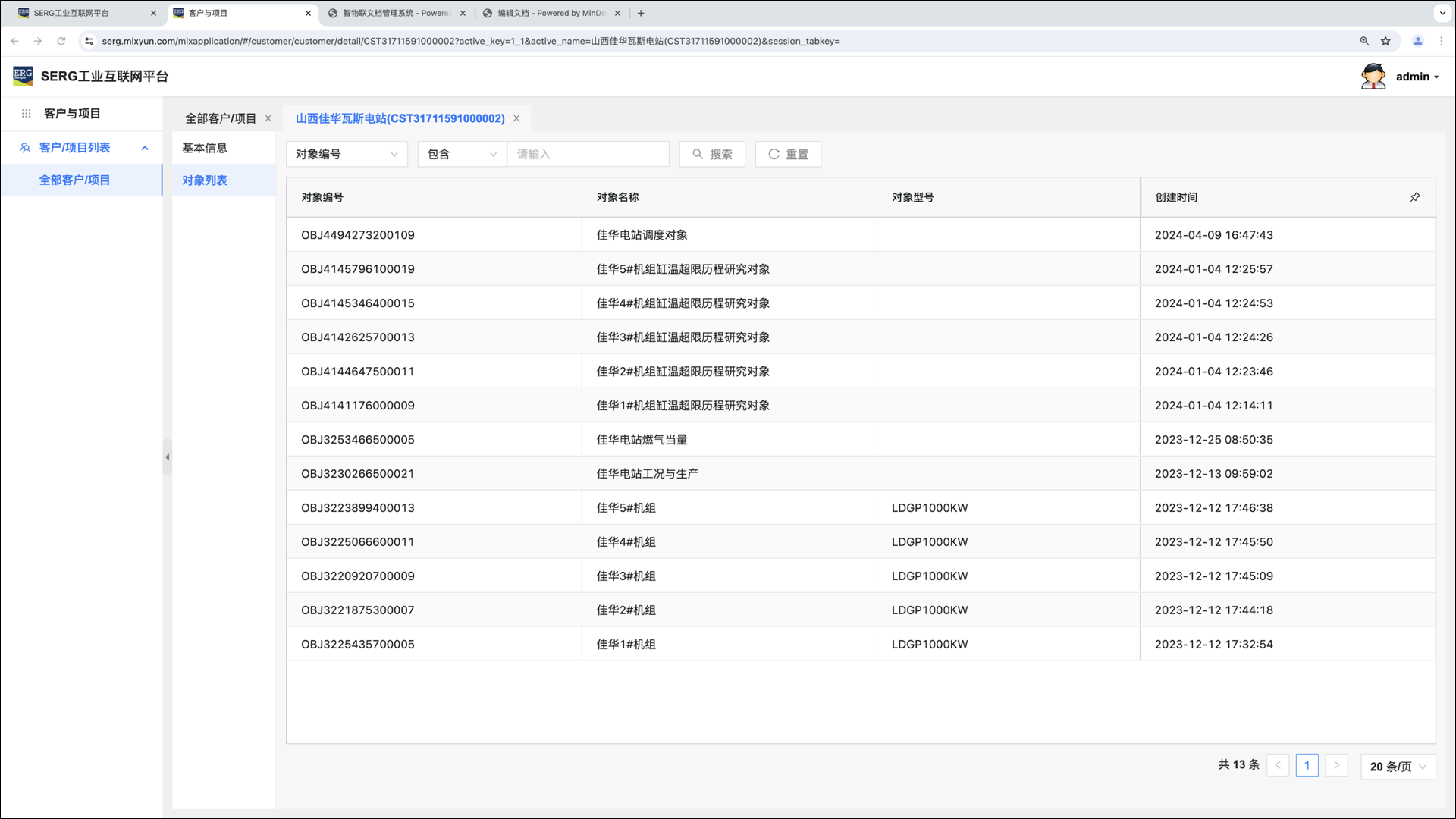
这些信息就是我们在创建对象的时候所设置的,对象与客户/项目管理对应关系,也就是说,“对象管理” 应用里面所管理的对象,只要设置是与该客户/项目相关,那这些对象都会显示在这个列表里面。
在这里我们是无法增加或删减对象的,这些事情只能回到 “对象管理” 应用中去做。
(六)列表调节
视图列表栏目宽度可以调节,也可以用图钉选项选择视图列:
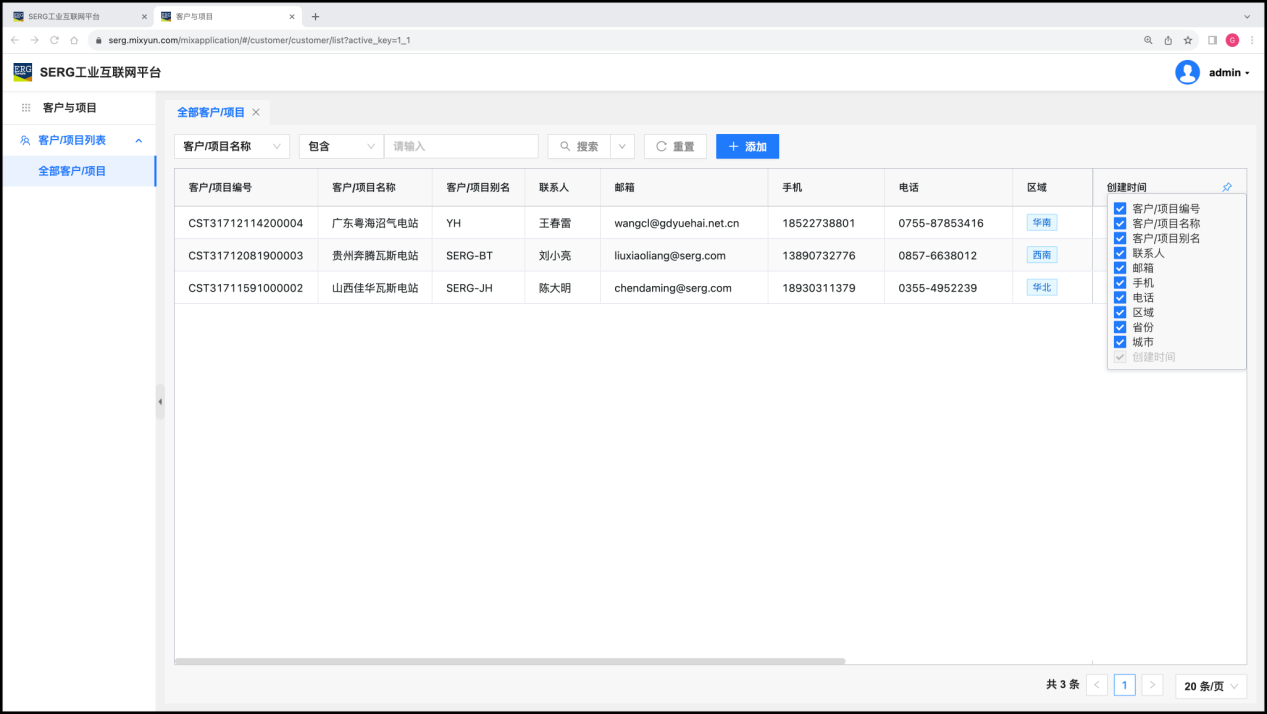
我们可以通过勾选或不勾选列表字段,调整列表的展现方式:
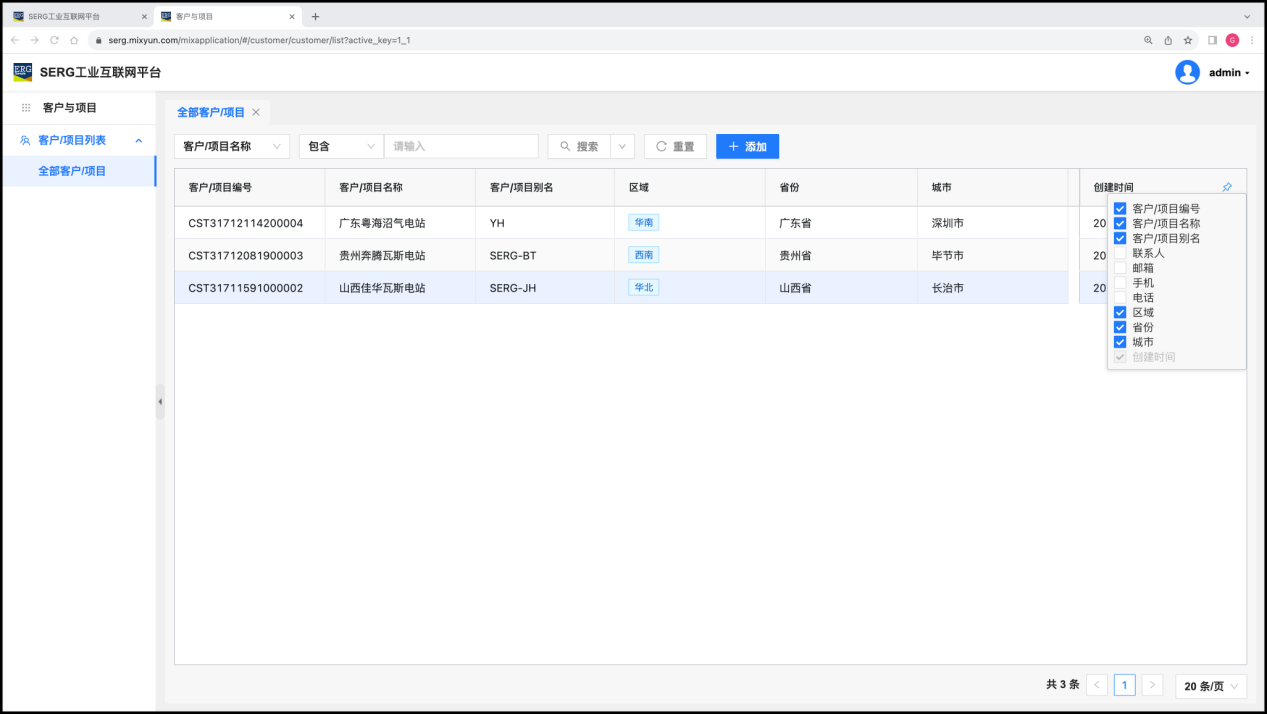
这些字段设置会自动保存到用户的 Profile 里面,当我们下一次查看这个列表的时候,默认能看到的就是这个设置。
文档更新时间: 2024-07-10 16:57 作者:Mixiot